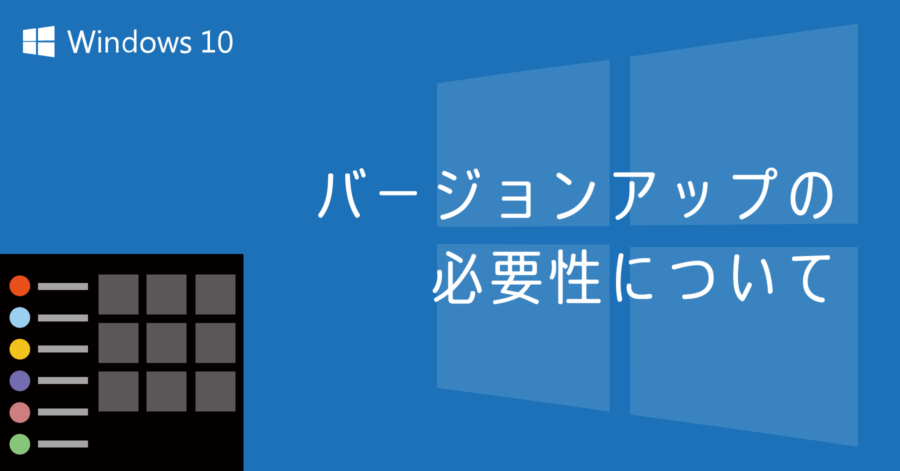Windows 10 のバージョンアップを手動で行う方法 21H2 / Windows 10 Novenber 2021 Update
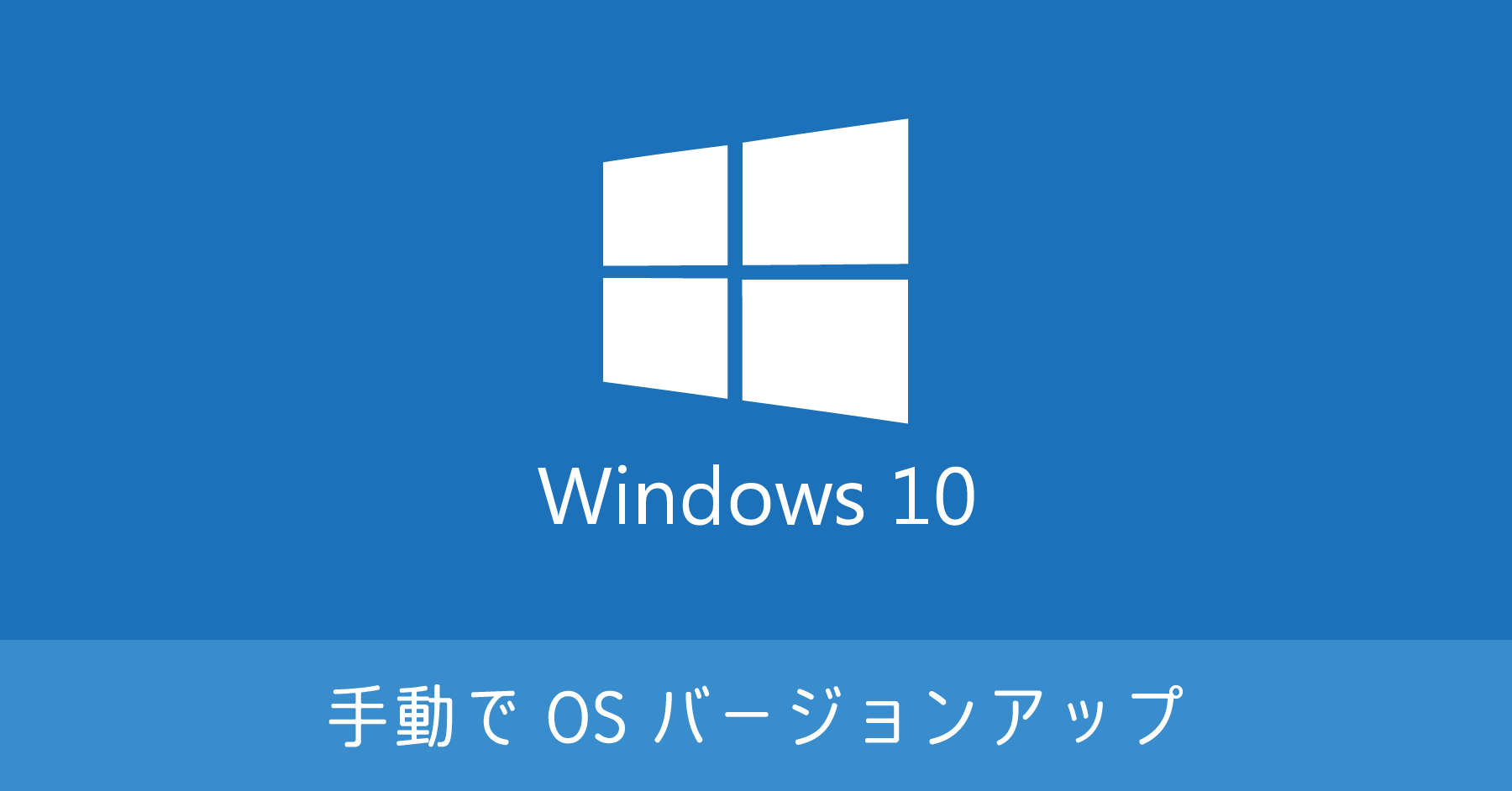
Windows 10 は年に2回、春と秋に大きなアップデートが実施されます。2021年も例年通りの更新が行われ、秋のアップデートが2021年末にリリースされました。
- Windows 10 Novenber 2021 Update / 2021.11.16 提供開始
- Windows 10 May 2021 Update / 2021.5.18 提供開始
ここでは最新バージョンの Windows 10 に手動でアップデートする方法について、詳しく解説していきます。
Windows 10 を手動でバージョンアップする
通常は更新の通知を待つ
バージョンアップは通常 Windows Update 経由で実施するため、手動で更新する必要はありません。ただしバージョンによってサポート期間が異なるため、インターネットに接続していない端末がある場合は注意が必要です。
なお Windows 10 のバージョンアップについて、次のページで詳しく説明しています。参考まで。
すぐに新機能を使いたいなら手動更新
Windows 10 のバージョンアップは、利便性が向上する新機能の追加が伴うため、更新を待ち望んでいるエンジニアが数多くいます。しかし新バージョンがリリースされても、Windows Update に届くまで何ヶ月ものタイムラグが生じることがあります。
すぐに新機能を試したいのであれば、Windows Update を経由せず、 専用ツールを使ってバージョンアップできる機能が Microsoft から提供されています。
専用ツールで Windows 10 をバージョンアップする
Windows 10 更新アシスタントを入手
Windows 10 更新アシスタントとは、Windows Update 以外でバージョンアップするために必要なツールです。次のページから入手できます。
[今すぐアップデート] から更新アシスタントのツール取得します。
![[今すぐインストール] をクリックして更新アシスタントツールを入手する](https://nj-clucker.com/wp-content/uploads/2020/10/windows-10-manual-update02.png)
Windows 10 更新アシスタントでアップデート実行
ダウンロードしたツールを実行します。現在のバージョンと更新するバージョンの記述があるので、確認の上 [今すぐ更新] から実行します。
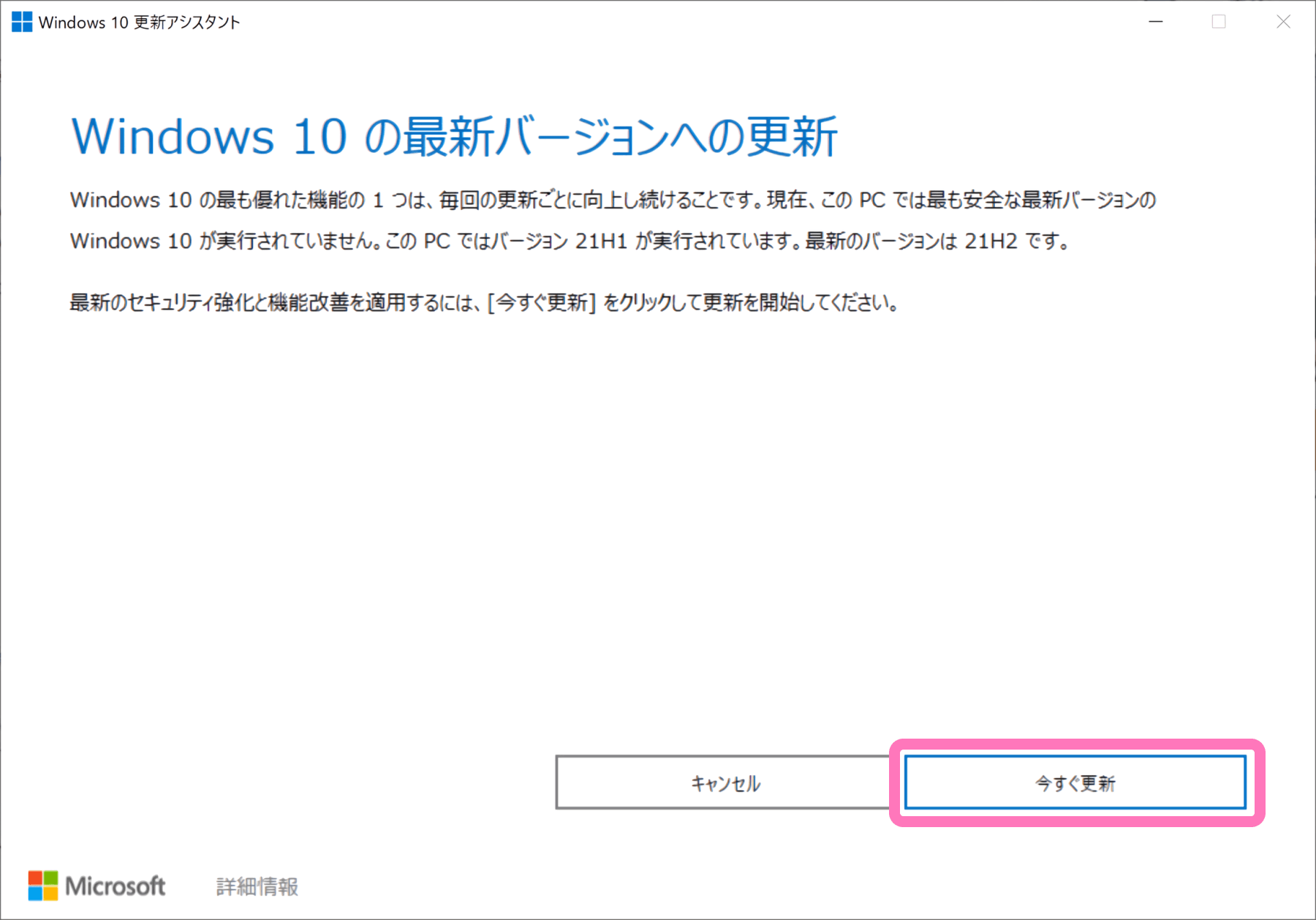
既に最新バージョンへ更新済みでアップデートの必要がない場合 [今すぐ更新] のボタンは表示されず、次のメッセージが表示されます。
Windows 10 の最新バージョンに更新していただきありがとうございます
更新を実行すると、端末の状態チェックが行われますここで CPU やメモリが問題ないか、そしてアップデートを実施可能なストレージの空き容量があるか確認されます。
問題なければ「Windows 10 と互換性があります」と判断され、ダウンロード処理に進めます。
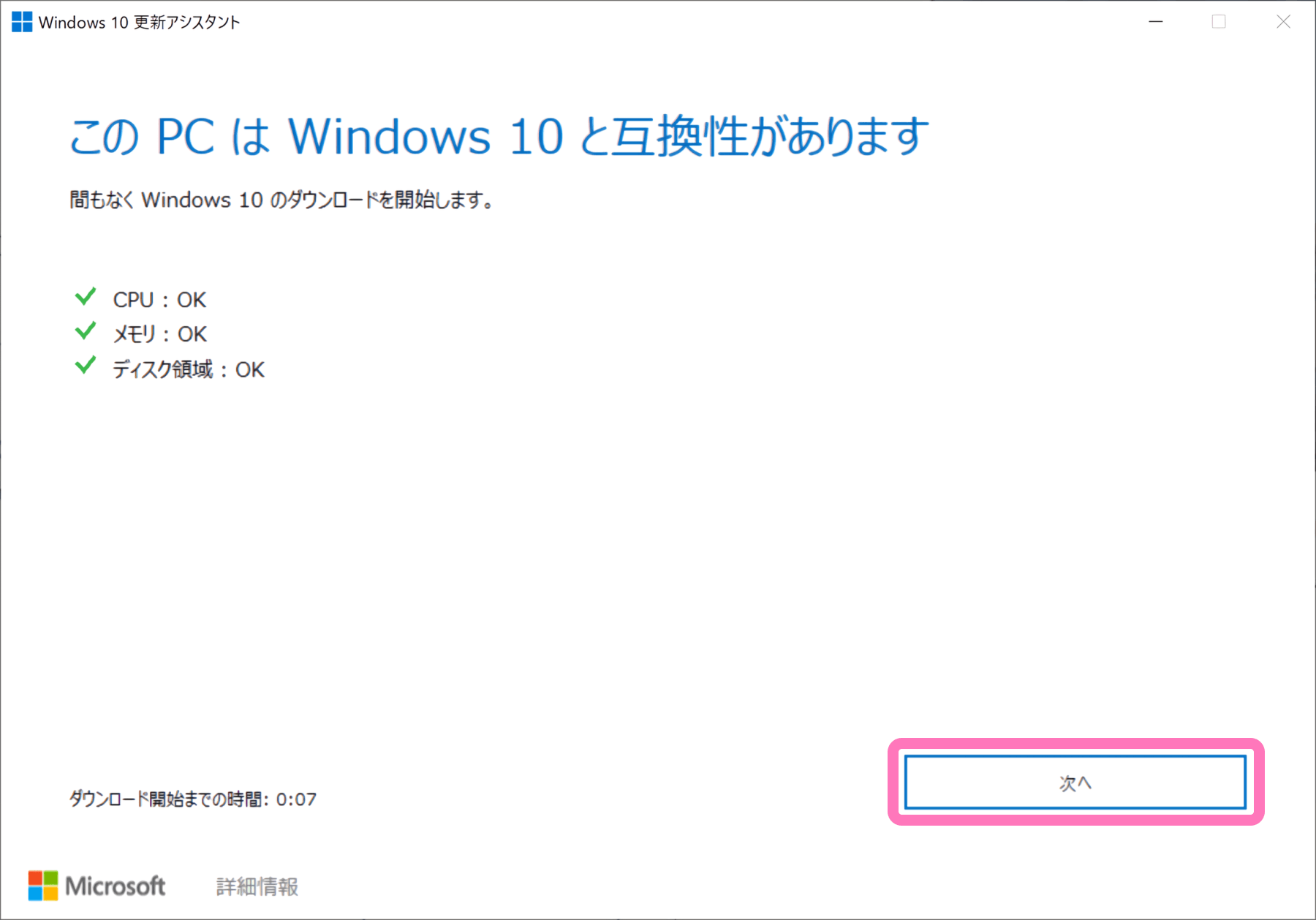
更新プログラムのダウンロードが行われるのでしばらく待ちます。ギガ単位のデータ量になるので、インターネットの回線速度や実施する時間帯によってかなり時間が掛かります。
この段階ではまだデータを取得しているだけです。他の作業をしていても問題ありません。
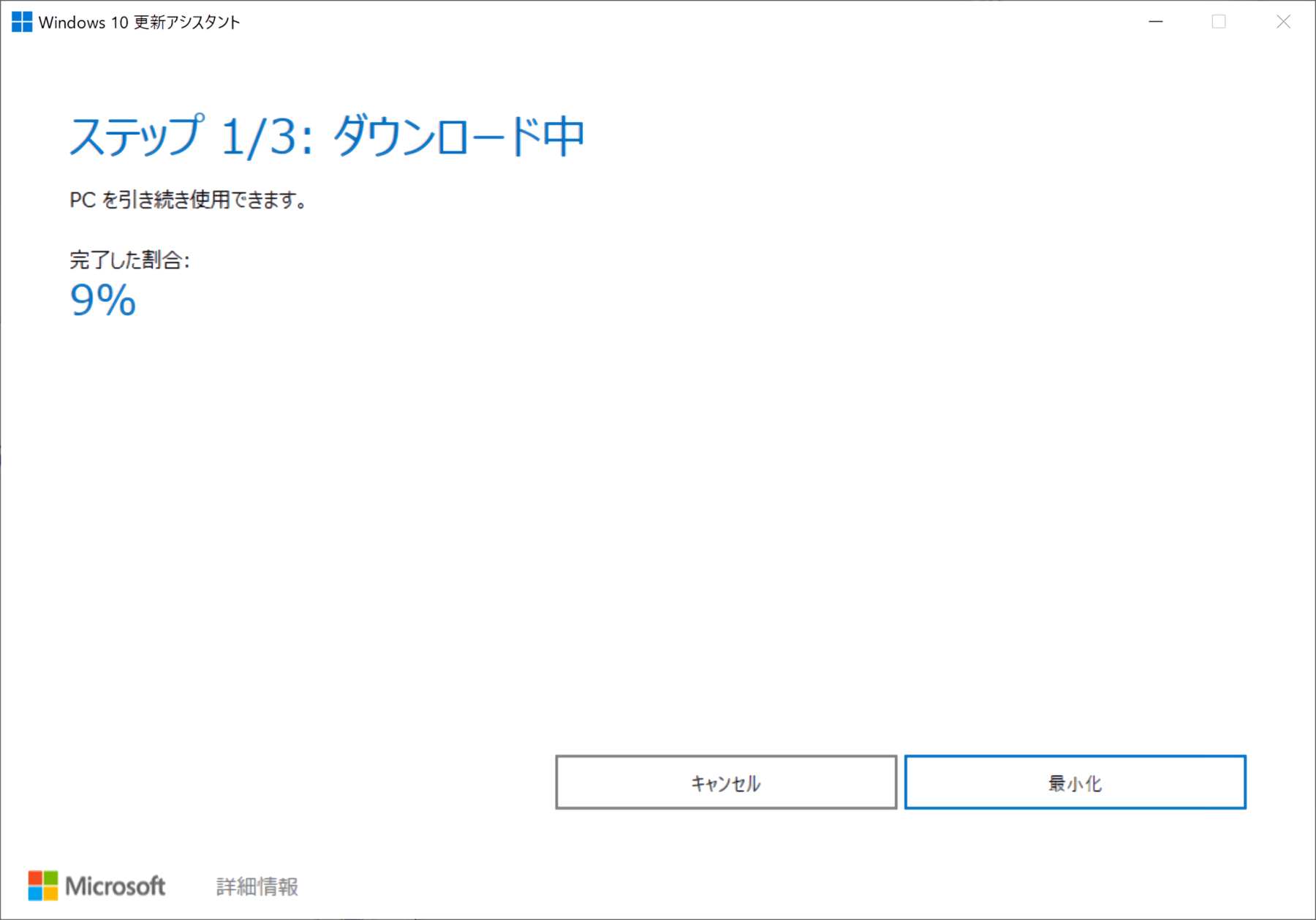
ダウンロードが完了すると、更新プログラムの実行に移るための再起動を促されます。
そのまま放置しておくと、30分後に自動的に再起動してアップデートを開始します。作業途中で保存していないファイルが無いように気をつけてください。
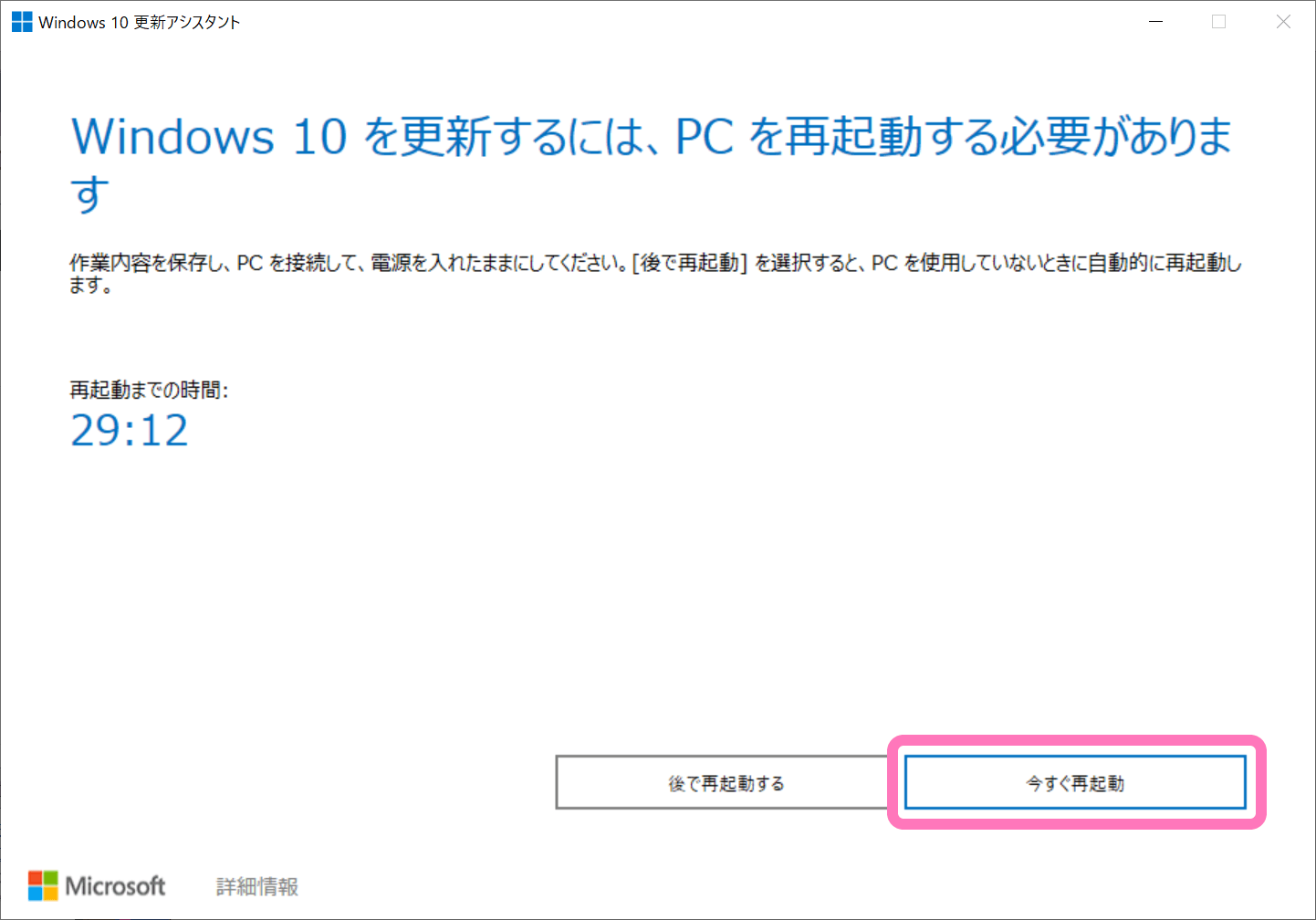
サインアウトの確認をして、再起動後にバージョンアップ処理がスタートします。
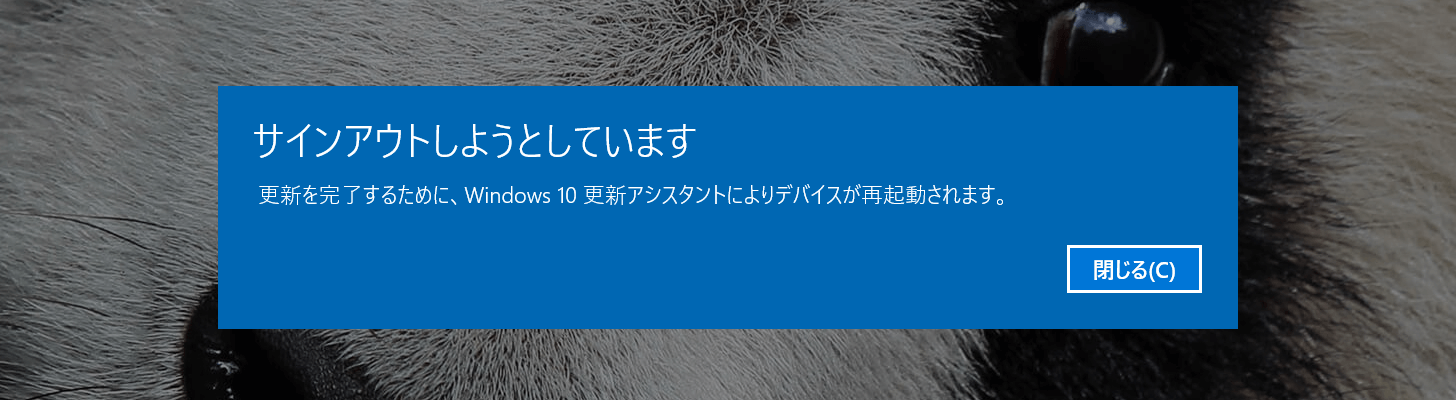
更新は通常90分以内で終わると記載がありますが、ある程度の性能を持つパソコンであれば30分ほどで終わります。
更新処理中にパソコンを操作する機会はないので、そのまま放っておけば自動的にバージョンアップが完了します。
更新後のバージョン確認
[設定] → [システム] から [詳細情報] を選択すると、バージョン情報が確認できます。
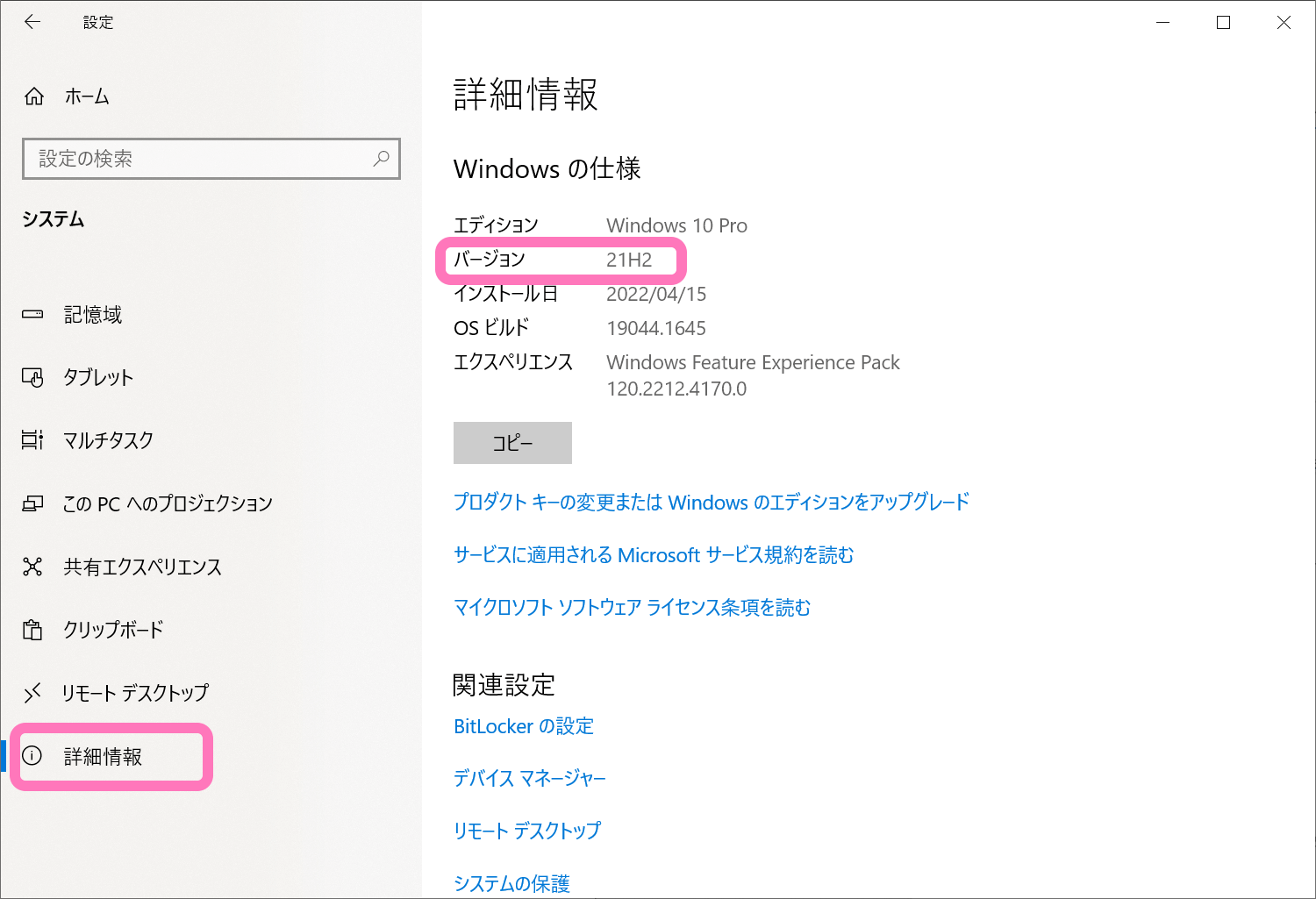
以上、更新アシスタントのツールによる Windows 10 手動バージョンアップの方法でした。